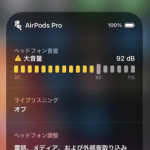< この記事をシェア >
iPhoneとAirPods、EarPodsまたはBeatsヘッドホンを接続して、再生中の音楽の音量や周りの騒音レベルを測定、表示する方法です。
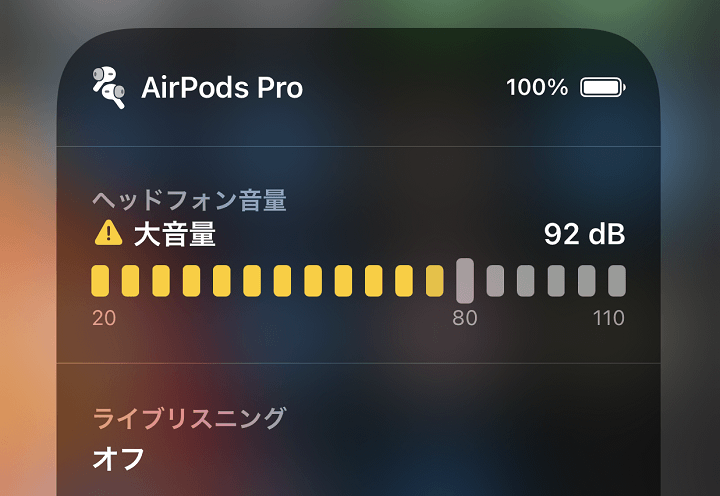
iOS 14からiPhoneとAirPodsやEarPods、Beatsヘッドホンを接続している場合、再生中の音楽の音量や周辺の騒音レベルを測定することができるようになっています。
コントロールセンターに表示させておくことで音量や騒音レベルを常時表示させることができます。
またAirPods Proの場合は、測定だけじゃなくモードの切り替えや調整、ライブリスニングのオン⇔オフもコントロールセンターの同じ画面から行うことができます。
この記事では、iPhoneとAirPodsなどを接続して音楽の音量や周囲の騒音レベルを測定し、コントロールセンターに表示する方法を紹介します。
ちなみにApple Watchでは、少し前から同じように音量測定が利用できます。
【iPhone】AirPodsなどを接続して音楽の音量や周囲の騒音レベルを測定&コントロールセンターに表示する方法
まずはコントロールセンターに「聴覚」を追加
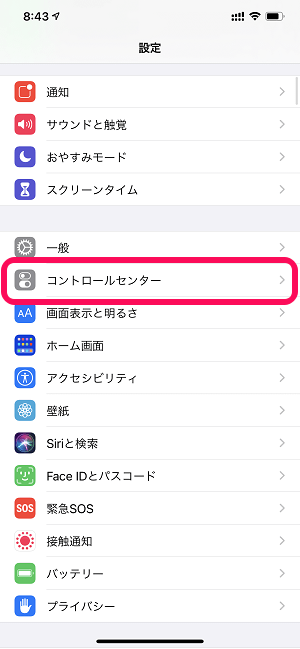
iPhoneの設定を開きます。
「コントロールセンター」をタップします。
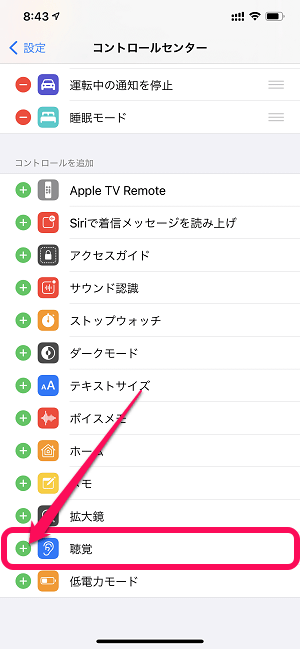
「聴覚」の横にある「+」をタップしてコントロールセンターに表示します。
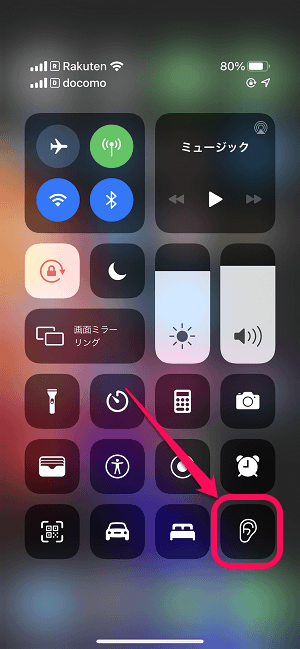
コントロールセンターに「聴覚」のアイコンが表示されていればOKです。
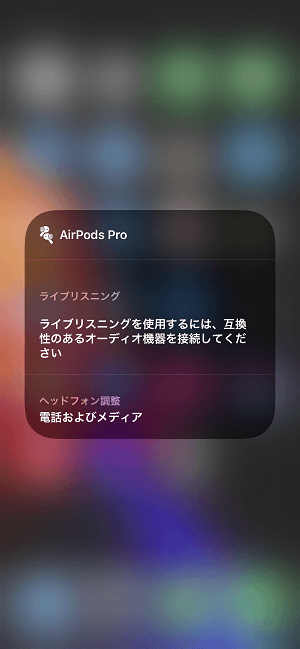
イヤホン、ヘッドホンが未接続の時やAirPodsやEarPods、Beatsヘッドホンなど対応していないものを接続している場合は、コントロールセンターの聴覚アイコンをタップしても←のように「互換性のあるオーディオ機器を接続してください」と表示されて機能が利用できません。
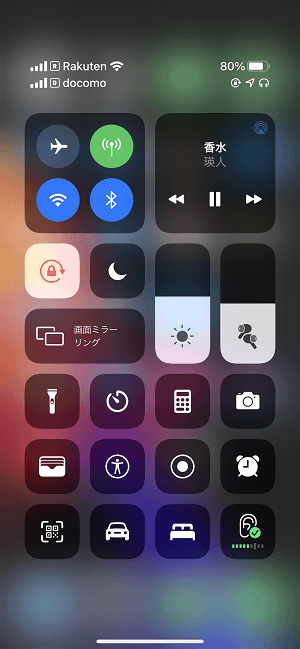
iPhoneと対応オーディオ機器を接続した状態でコントロールセンターを開くと、聴覚アイコンが←のようになっています。
アイコンをタップします。
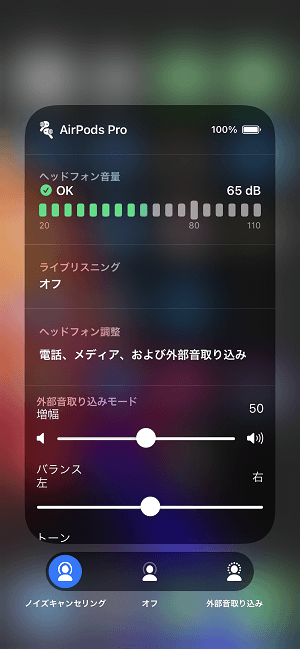
iPhoneで音楽を再生している場合は、現在再生中のヘッドフォン音量(dB)が表示されます。
またAirPods Proの場合は、ライブリスニングのオン⇔オフや外部音取り込みモードの変更、ノイズキャンセリングの切り替えなどもここから行うことができます。
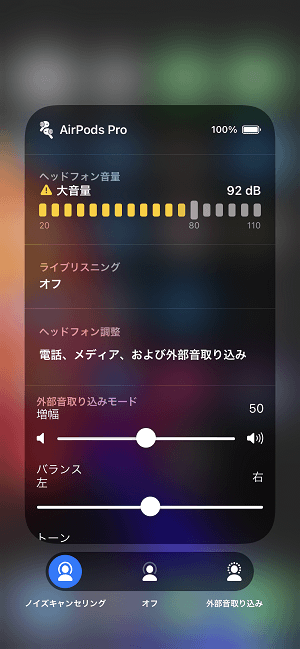
音量が大きくなってくるとゲージが緑色から黄色に変更され「大音量」と表示されて警告のような表示になります。
この機能を利用すれば、iPhoneがヘッドフォン音量や周りの音量に問題がないか?最適か?などをチェックしてくれます。
また音量レベルとしてヘルスケアにも記録されます。
AirPods Proを接続する場合は、ここからノイズキャンセリングやライブリスニングのオン⇔オフや調整ができて便利です。
iOS 14以降のiPhoneを使っていて、AirPodsなどを接続して音楽を聴いているという人は覚えておいてください。
< この記事をシェア >
\\どうかフォローをお願いします…//
この【iPhone】音楽の音量や騒音レベルを測定する方法 – AirPods Proのモード切替や調整、ライブリスニングの利用もコントロールセンターからできるようになるの最終更新日は2020年10月13日です。
記事の内容に変化やご指摘がありましたら問い合わせフォームまたはusedoorのTwitterまたはusedoorのFacebookページよりご連絡ください。